linux的ftp服务
linux 下关闭ftp服务的方法

linux 下关闭ftp服务的方法在Linux系统中,有多种方法可以关闭FTP服务。
以下是两种常见的方法:1. 使用systemctl命令如果你的系统使用systemd,你可以使用`systemctl`命令来控制服务的启动和停止。
以下是关闭FTP服务的步骤:a. 打开终端。
b. 输入以下命令以停止FTP服务:```sudo systemctl stop vsftpd```c. 要在系统启动时禁用FTP服务,请运行以下命令:```sudo systemctl disable vsftpd```请注意,上述命令适用于使用vsftpd守护进程的Linux系统。
如果你的系统使用其他FTP守护进程(如ProFTPD或Pure-FTPd),请相应地更改命令。
2. 编辑配置文件另一种关闭FTP服务的方法是编辑其配置文件。
大多数FTP守护进程使用配置文件来指定服务的运行方式。
以下是编辑配置文件的基本步骤:a. 打开终端。
b. 使用文本编辑器(如vi或nano)打开FTP守护进程的配置文件。
例如,对于vsftpd,可以使用以下命令打开其配置文件:```bashsudo nano /etc/vsftpd.conf```c. 在配置文件中,查找与启动和停止相关的设置。
这些设置可能类似于以下内容:```arduinolisten=YES```或```bashinetd_listen_port=21```d. 将相关设置更改为`NO`或注释掉(在行首添加`#`符号)。
这将阻止FTP服务在启动时运行。
e. 保存并关闭配置文件。
在nano编辑器中,按`Ctrl + X`,然后按`Y`键确认保存。
f. 重新启动FTP守护进程以使更改生效。
对于vsftpd,可以使用以下命令:```sqlsudo systemctl restart vsftpd```。
在Linux上搭建FTP服务器的步骤

在Linux上搭建FTP服务器的步骤FTP(File Transfer Protocol)是一种用于在计算机之间传输文件的标准网络协议。
在Linux操作系统中,我们可以轻松地搭建自己的FTP 服务器,以便与他人共享文件或进行文件的远程传输。
本文将介绍在Linux上搭建FTP服务器的详细步骤,以帮助您快速搭建自己的FTP服务器。
步骤1:准备工作在开始搭建FTP服务器之前,我们需要先确保系统已经安装了vsftpd软件包。
您可以通过运行以下命令来检查是否已安装:```sudo apt-get install vsftpd```如果vsftpd未安装,您可以使用相应的包管理器来安装它。
步骤2:配置FTP服务器一旦确保vsftpd已经安装,我们可以进行FTP服务器的配置。
首先,我们需要编辑vsftpd的配置文件。
运行以下命令来打开配置文件:```sudo nano /etc/vsftpd.conf```在该文件中,您可以找到各种不同的配置选项。
按需求进行修改,例如:- 匿名用户访问:如果您希望允许匿名用户访问FTP服务器,确保以下行的开头没有注释符号“#”:```anonymous_enable=YES```- 本地用户访问:如果您希望允许本地用户访问FTP服务器,确保以下行的开头没有注释符号“#”:```local_enable=YES```- 限制用户的主目录:如果您希望限制用户仅能访问其主目录,确保以下行的开头没有注释符号“#”:```chroot_local_user=YES```- 传输模式:您可以选择启用被动模式或主动模式的传输。
在配置文件中找到以下行,并根据您的需求进行调整:```#pasv_enable=YES#pasv_min_port=xxxxx#pasv_max_port=xxxxx```完成配置后,按下"Ctrl + X",然后按下"Y"来保存对配置文件的更改。
linux(ubuntu)下FTP的使用教程

linux(ubuntu)下FTP的使⽤教程1.安装、配置FTP服务组件sudo apt-get updatesudo apt-get install vsftpd修改ftp的配置⽂件 /etc/vsftpd.conflocal_enable=YESwrite_enable=YES重启FTP服务sudo service vsftpd restart2.命令⾏FTP操作在shell命令⾏下输⼊: ftp 192.168.2.10 根据提⽰输⼊正确的⽤户名和密码即可常⽤操作命令(,号不是命令内容)FTP>open [ftpservername],和指定的远程Linux FTP服务器连接FTP>user [username] [password],使⽤指定远程Linux FTP服务器的⽤户登录FTP>pwd,显⽰远程Linux FTP服务器上的当前路径FTP>ls,列出远程Linux FTP服务器上当前路径下的⽬录和⽂件FTP>dir,列出远程Linux FTP服务器上当前路径下的⽬录和⽂件(同上)FTP>mkdir [foldname],在远程Linux FTP服务器上当前路径下建⽴指定⽬录FTP>rmdir [foldname],删除远程Linux FTP服务器上当前路径下的指定⽬录FTP>cd [foldname],更改远程Linux FTP服务器上的⼯作⽬录FTP>delete [filename],删除远程Linux FTP服务器上指定的⽂件FTP>rename [filename] [newfilename],重命名远程Linux FTP服务器上指定的⽂件FTP>close,从远程Linux FTP服务器断开但保留FTP命令参数提⽰FTP>disconnect,从远程Linux FTP服务器断开但保留FTP命令参数提⽰(同上)FTP>bye,结束和远程Linux FTP服务器的连接FTP>quit,结束和远程Linux FTP服务器的连接(同上)FTP>!,直接从远程Linux FTP服务器进⼊到本地shell中FTP>exit,(接上步)从本地shell环境中返回到远程Linux FTP服务器环境下FTP>!ls,列出本地机器上当前路径下的⽬录和⽂件FTP>lcd [foldname],更改本地机器的⼯作⽬录FTP>?,显⽰ftp命令说明FTP>help,显⽰ftp命令说明(同上)PS:最好将要进⾏传输的⽂件或⽂件夹的权限设置成775 或7773.安装linux下开源FTP软件FileZilla如果是在ubuntu 或其他linux桌⾯环境下,可以不⽤FTP命令,直接安装filezilla即可sudo apt-get install filezillasudo apt-get install filezilla-locales安装完成后可在shell 直接执⾏ filezilla即可,或在ubuntu左上⾓的 Dash home 找到应⽤执⾏filezilla⾮常好⽤,输⼊Host地址、Username、Password和Port 端⼝号(⼀般默认为21) 即可连接另外⼀台有FTP服务的机器成功连接后,直接拖动需要复制的⽂件或⽂件夹即可传输⽂件。
filezillaserver linux版本

filezillaserver linux版本FileZilla Server是一个开源的FTP服务器软件,可以在Linux 操作系统上运行。
它具有易用性、可靠性和丰富的功能,使其成为一个受欢迎的选择。
FileZilla Server的安装非常简单,只需在Linux系统上运行相应的安装程序即可。
安装过程中,用户可以选择安装的组件和配置参数,以满足自己的需求。
安装完成后,用户可以通过命令行或者图形界面来配置和管理服务器。
FileZilla Server具有以下几个主要的功能:1. FTP和FTPS支持:FileZilla Server支持FTP和FTPS两种协议,可以用来传输文件和进行安全的文件传输。
FTP是最常用的文件传输协议,而FTPS则是FTP的一种扩展,通过使用SSL/TLS协议进行数据加密,提供更高的安全性。
2.用户管理:FileZilla Server允许管理员创建和管理多个用户帐户。
可以设置每个用户的权限,如可读、可写、可删除等。
还可以设置锁定目录,以限制用户的访问权限。
管理员还可以为用户设置配额,以限制用户的存储空间。
3.日志和统计:FileZilla Server可以记录所有的文件传输和用户操作,这对于监控服务器的活动和故障排查非常重要。
同时,它还提供了一些统计信息,如传输速率、连接数量、连接时间等,以帮助管理员了解服务器的负载和性能状况。
4. IP过滤和访问控制:FileZilla Server支持IP过滤功能,可以限制只允许特定的IP地址访问服务器。
此外,还可以配置访问控制规则,允许或禁止特定的用户或组访问特定的目录。
5.连接管理:FileZilla Server可以同时处理多个客户端连接。
它支持主动模式和被动模式,可以根据网络环境自动选择最合适的连接模式。
此外,还可以设置连接超时时间和传输限速,以控制服务器的资源利用率。
6.维护和升级:FileZilla Server提供了一些管理工具,用于管理服务器的配置和状态。
linux下常用FTP命令1.连接ftp服务器
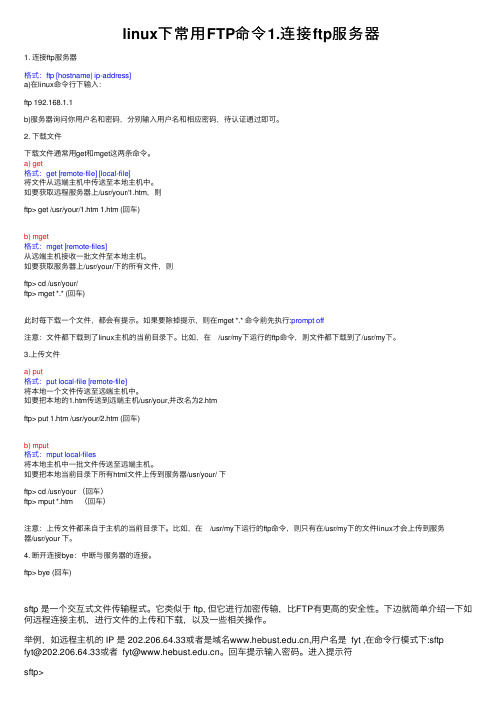
linux下常⽤FTP命令1.连接ftp服务器1. 连接ftp服务器格式:ftp [hostname| ip-address]a)在linux命令⾏下输⼊:ftp 192.168.1.1b)服务器询问你⽤户名和密码,分别输⼊⽤户名和相应密码,待认证通过即可。
2. 下载⽂件下载⽂件通常⽤get和mget这两条命令。
a) get格式:get [remote-file] [local-file]将⽂件从远端主机中传送⾄本地主机中。
如要获取远程服务器上/usr/your/1.htm,则ftp> get /usr/your/1.htm 1.htm (回车)b) mget 格式:mget [remote-files]从远端主机接收⼀批⽂件⾄本地主机。
如要获取服务器上/usr/your/下的所有⽂件,则ftp> cd /usr/your/ftp> mget *.* (回车)此时每下载⼀个⽂件,都会有提⽰。
如果要除掉提⽰,则在mget *.* 命令前先执⾏:prompt off注意:⽂件都下载到了linux主机的当前⽬录下。
⽐如,在 /usr/my下运⾏的ftp命令,则⽂件都下载到了/usr/my下。
3.上传⽂件a) put格式:put local-file [remote-file]将本地⼀个⽂件传送⾄远端主机中。
如要把本地的1.htm传送到远端主机/usr/your,并改名为2.htmftp> put 1.htm /usr/your/2.htm (回车)b) mput格式:mput local-files将本地主机中⼀批⽂件传送⾄远端主机。
如要把本地当前⽬录下所有html⽂件上传到服务器/usr/your/ 下ftp> cd /usr/your (回车)ftp> mput *.htm (回车)注意:上传⽂件都来⾃于主机的当前⽬录下。
⽐如,在 /usr/my下运⾏的ftp命令,则只有在/usr/my下的⽂件linux才会上传到服务器/usr/your 下。
linux ftp使用方法

linux ftp使用方法Linux FTP是一种在 Linux 操作系统上常用的文件传输协议(FTP),允许用户上传和下载文件到服务器。
本文将介绍 Linux FTP 的使用方法。
1. 安装FTP在 Linux 系统中,可以使用包管理器(例如 apt、yum、pacman 等)来安装FTP。
例如,在 Ubuntu 中,可以使用以下命令来安装FTP:```sudo apt-get install ftp```2. 打开FTP安装FTP后,可以使用以下命令来打开FTP:```ftp://usernapassword@FTP_SERVER_URL```其中,username表示FTP用户名,password表示FTP密码,FTP_SERVER_URL 表示FTP 服务器的URL。
例如,在 Ubuntu 中,可以使用以下命令来打开FTP:```ftp://192.168.0.100:21```这里,username为 root,password为空,FTP_SERVER_URL为/var/www/html/FTP_SERVER_URL。
3. 上传文件在FTP中上传文件可以使用“上传文件”命令和“目录”命令。
上传文件时,需要指定文件名和文件大小。
例如,要将文件上传到服务器的/var/www/html/目录中,可以使用以下命令:```FTP -u usernapassword < file.txt```这里,username为 root,password为空,文件名为 file.txt,文件大小为1MB。
上传文件时,还可以使用“文件路径”命令指定上传文件的路径。
例如,要将文件上传到服务器的/var/www/html/目录中,可以使用以下命令:```FTP -u usernapassword < /var/www/html/file.txt```这里,username为 root,password为空,文件路径为/var/www/html/file.txt。
Linux下配置 FTP服务

Vsftpd 配置
用户 特性
登录名 密码 映射系统用户 ftp登陆目录 ftp 下载 上传 建文件夹 删除、改名
匿名用户 本地用户 anonymous、ftp 本地用户名 Email、空密码 本地密码 ftp ftp=/var/ftp/ OK NO NO NO 本地用户 用户的主目录 OK OK OK OK
ftp的欢迎语
1 在FTP的主目录下建立.message文件 写入内容,欢迎语句,support Chinese 2 在ftp的主配置文件中最后加入 ftpd_banner=welcome ….. 3 banner_file=路径加文件名
Vsftpd 配置
• • • • Lcd 命令查看本地路径 Pwd 命令查看服务器端的目录 Status 查看状态 ACSII 或是binary是二进制传输
ftp工作的模式
• • • • • pasv_enable=yes/no yes=pash&port no=port pasv模式:服务器被动开启连接 port模式:服务器主动开启连接 是否开启pasv模式,在默认的情况下 是开启的,vsftpd支持两种传输模式:
设置客户端连接的端口范围
• • • • pasv_enable=yes pasv_min_port=50000 pasv_max_port=51213 使客户连接时的端口范围在50000 和51213之间。 • 客户端使用命令passive来改变数据传 输的模式,这是个开关命令
Linux下配置 FTP服务 Linux下配置 FTP服务
Linux下配置 FTP服务
FTP简介: FTP即文件传输协议(file transport protocol), protocol),是基于TCP/IP协议的一个网 TCP/IP 络应用协议。负责在互联网上提供文件 传输应用,是ARPANet最早的网络服务 之一。
linux的ftp服务器的get和put用法

linux的ftp服务器的get和put用法题目: Linux的FTP服务器的get和put用法简介:FTP(File Transfer Protocol)是一个用于在计算机之间传输文件的标准网络协议。
在Linux操作系统中,我们可以使用FTP服务器来管理和传输文件。
本文将详细介绍Linux的FTP服务器中的get和put命令的用法,包括如何上传文件到服务器和从服务器下载文件。
我们将一步一步回答以下问题:1. 什么是FTP服务器?2. 如何安装和配置FTP服务器?3. FTP服务器中的get命令是用来做什么的?4. 如何使用get命令从FTP服务器上下载文件?5. FTP服务器中的put命令是用来做什么的?6. 如何使用put命令将文件上传到FTP服务器?7. FTP文件传输过程中可能会遇到的问题和解决方法。
正文:1. 什么是FTP服务器?FTP服务器是一种用于在计算机之间传输文件的服务器程序。
它允许用户通过FTP客户端与服务器建立连接,并使用一系列命令进行文件的上传和下载。
Linux操作系统中有许多流行的FTP服务器软件,如VSFTPD、ProFTPD和Pure-FTPd,它们都支持使用get和put命令进行文件传输。
2. 如何安装和配置FTP服务器?要安装FTP服务器,我们可以使用包管理器来轻松安装所需软件。
以Debian或Ubuntu系统为例,可以使用以下命令安装VSFTPD服务器:sudo apt updatesudo apt install vsftpd安装完成后,我们需要进行一些配置。
打开FTP服务器的配置文件(在/etc/vsftpd.conf),根据需要进行更改并保存。
3. FTP服务器中的get命令是用来做什么的?get命令用于从FTP服务器上下载文件。
它允许用户将服务器上的文件复制到本地计算机上。
4. 如何使用get命令从FTP服务器下载文件?要使用get命令下载文件,首先需要使用FTP客户端连接到服务器。
linux ftp 命令参数
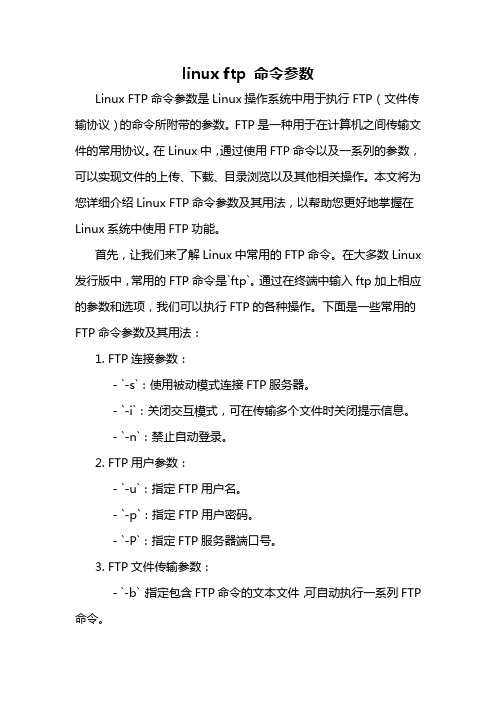
linux ftp 命令参数Linux FTP命令参数是Linux操作系统中用于执行FTP(文件传输协议)的命令所附带的参数。
FTP是一种用于在计算机之间传输文件的常用协议。
在Linux中,通过使用FTP命令以及一系列的参数,可以实现文件的上传、下载、目录浏览以及其他相关操作。
本文将为您详细介绍Linux FTP命令参数及其用法,以帮助您更好地掌握在Linux系统中使用FTP功能。
首先,让我们来了解Linux中常用的FTP命令。
在大多数Linux 发行版中,常用的FTP命令是`ftp`。
通过在终端中输入ftp加上相应的参数和选项,我们可以执行FTP的各种操作。
下面是一些常用的FTP命令参数及其用法:1. FTP连接参数:- `-s`:使用被动模式连接FTP服务器。
- `-i`:关闭交互模式,可在传输多个文件时关闭提示信息。
- `-n`:禁止自动登录。
2. FTP用户参数:- `-u`:指定FTP用户名。
- `-p`:指定FTP用户密码。
- `-P`:指定FTP服务器端口号。
3. FTP文件传输参数:- `-b`:指定包含FTP命令的文本文件,可自动执行一系列FTP 命令。
- `-d`:启用调试模式,显示FTP命令的详细信息。
- `-g`:禁用文件名的自动扩展,即允许使用通配符。
4. FTP目录参数:- `-R`:以递归方式复制整个目录。
- `-r`:递归地复制目录和子目录。
- `-L`:对符号链接进行处理,复制链接指向的文件而非链接本身。
接下来,让我们逐步解释这些参数的用法:1. FTP连接参数:- `-s`:在有防火墙的情况下,使用此参数可以建立一个被动的FTP连接。
- `-i`:当使用`mget`、`mput`等连续传输多个文件时,关闭交互模式可以避免提示信息的干扰。
- `-n`:在登录的时候禁止自动登录。
在需要输入用户名和密码的情况下使用该选项,以便手动输入。
2. FTP用户参数:- `-u`:通过此参数指定FTP用户名。
linux的ftp使用方法

linux的ftp使用方法Linux的FTP使用方法FTP(File Transfer Protocol)是一种用于在网络上传输文件的常用协议。
在Linux系统中,有多种方式可以使用FTP进行文件传输,并且Linux系统提供了一些优秀的FTP工具。
在本文中,将介绍Linux系统下FTP的使用方法,并一步一步回答关于FTP的常见问题。
第一步:安装FTP客户端在Linux系统中,存在多个FTP客户端可以选择,如FileZilla、lftp等。
下面将以FileZilla为例来介绍FTP的使用方法。
要安装FileZilla,可以执行以下命令:shellsudo apt-get install filezilla第二步:打开FileZilla安装完成后,可以在应用程序菜单中找到FileZilla,并点击打开它。
接下来,将看到FileZilla的用户界面。
第三步:连接FTP服务器在FileZilla的用户界面中,有一个快速连接栏,用于输入FTP服务器的地址、用户名和密码。
在这里,将输入正确的FTP服务器地址、登录用户名和密码,并点击“快速连接”按钮。
如果一切顺利,FileZilla将成功连接到FTP服务器。
第四步:浏览FTP服务器文件连接成功后,FileZilla的界面会有两个主要窗口:左侧是本地文件系统的目录结构,右侧是FTP服务器上的文件列表。
通过点击左右窗口之间的切换按钮,可以在本地和FTP服务器文件之间进行切换。
第五步:上传和下载文件要上传文件到FTP服务器,可以选中需要上传的文件,然后将其拖动到右侧窗口中的目标目录。
FileZilla会自动开始上传,进度将显示在底部状态栏上。
要从FTP服务器下载文件,可以选中需要下载的文件,然后将其拖动到左侧窗口中的目标目录。
FileZilla会自动开始下载,进度将显示在底部状态栏上。
第六步:管理FTP服务器上的文件和目录FileZilla还提供了一些管理功能,可以对FTP服务器上的文件和目录进行操作。
linux的ftp服务器的get和put用法 -回复

linux的ftp服务器的get和put用法-回复Linux下的FTP服务器是很多企业和个人常用的文件传输工具。
通过FTP,我们可以快速、安全地在不同的主机之间传输文件。
在Linux系统中,我们可以使用get和put命令来进行文件的下载和上传。
1. get命令:在Linux中,get命令用于从远程服务器上下载文件到本地主机。
使用get命令的基本语法如下:get [选项] 远程文件路径[本地文件路径]其中,选项是可选的,远程文件路径是指远程服务器上的文件路径,本地文件路径是指下载文件存放的本地路径。
如果不指定本地文件路径,get命令将会使用当前所在目录作为默认的本地路径。
一些常用的get命令选项包括:- -r:递归下载目录及其子目录中的文件。
- -P:指定下载文件的存放目录。
- -b:开启二进制模式,用于下载二进制文件。
以下是一个具体的例子:get -r /home/user/source/file.txt /home/user/target/file.txt这个命令将会将远程服务器上的/home/user/source/file.txt文件下载到本地的/home/user/target/file.txt。
2. put命令:在Linux中,put命令用于将本地文件上传到远程服务器。
使用put命令的基本语法如下:put [选项] 本地文件路径[远程文件路径]其中,选项是可选的,本地文件路径是指要上传的本地文件路径,远程文件路径是指文件上传到远程服务器后的路径。
如果不指定远程文件路径,put命令将会使用用户的当前工作目录作为默认的远程路径。
一些常用的put命令选项包括:- -r:递归上传目录及其子目录中的文件。
- -P:指定上传文件的远程目录。
- -b:开启二进制模式,用于上传二进制文件。
以下是一个具体的例子:put -r /home/user/source /home/user/target这个命令将会将本地的/home/user/source目录上传到远程服务器的/home/user/target目录下。
Linux操作系统的FTP服务
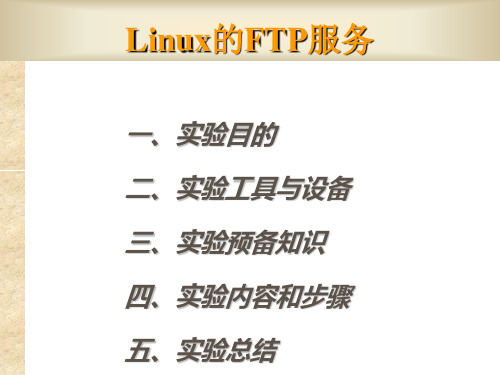
(26)
banned_email_file=/etc/vsftpd.banned_emails
文件vsftpd.banned_emails的存放位置。
(27)chroot_list_enable=YES
取值为YES/NO。如果启动该项功能,所有 本机使用者登录均可进到根目录之外的目录, 列在/etc/vsftpd.chroot_list中的使用者除外。
验的主要配置是在装有Red Hat Linux系 统的计算机服务器上进行。将PC1的IP地 址配置为192.168.0.1。PC2~PCn可以是 Windows系列的操作系统(Windows 9x、 Windows 2000、Windows Me、Windows XP均可),也可以是Linux系统,只要系 统自带ftp命令即可(本实验PC2~PCn的 操作系统为Windows 2000),同时将
或 /etc/init.d/vsftd start FTP服务器的停止:service vsftpd stop
或 /etc/init.d/vsftd stop FTP服务器的重启:service vsftp restart
或 /etc/init.d/vsftd restart
四、实验内容和步骤
1.构建实验环境 先将实验设备按图14-1连接好。本实
(1)FTP的传输方式:ASCII传输模式和 二进制数据传输模式
① ASCII传输方式
假设用户正在复制的文件包含简单 ASCII码文本,如果发生传输双方的计算机 不是同一类型操作系统(例如Windows和 Linux),文件传输时,FTP自动调整文件 的内容,以便把文件解释成对方计算机存 储文本文件的格式。如果用户传输的不是 文本文件,而是程序、数据库、字处理文
linux中的ftp命令用法

linux中的ftp命令用法Linux系统中的ftp命令功能强大,那么它的具体用法是怎样呢?下面由店铺为大家整理了linux中的ftp命令用法相关知识,希望对大家有帮助!linux中的ftp命令用法1. 连接ftp服务器格式:ftp [hostname| ip-address]a)在Linux命令行下输入:ftp 10.18.34.115b)服务器询问你用户名和口令,分别输入yint和相应密码,待认证通过即可。
或者用下面的格式ftp - -i -n IP_ADDRESSuser USERNAME PASSWORD比如:ftp -i -n 172.17.17.17user PUB 123456也可以自己写个脚本自动登录。
cyq@cyq-desktop:~/桌面/shell$ cat ftp.sh#!/bin/shftp -i -n 172.17.17.17<< !user PUB 123456!这样就可以自动登录了。
2. 下载文件下载文件通常用get和mget这两条命令。
a) get格式:get [remote-file] [local-file]将文件从远端主机中传送至本地主机中.如要获取服务器上E:/rose/1.bmp,则ftp> get /rose/1.bmp 1.bmp (回车)b) mget格式:mget [remote-files]从远端主机接收一批文件至本地主机.如要获取服务器上E:/rose/下的所有文件,则ftp> cd /roseftp> mget *.* (回车)注意:文件都下载到了linux主机的当前目录下。
比如,在/root/yint下运行的ftp命令,则文件都下载到了/root/yint下。
3.上传文件a) put格式:put local-file [remote-file]将本地一个文件传送至远端主机中.如要把本地的1.bmp传送到远端主机E:/rose,并改名为333.bmp ftp> put 1.bmp /rose/333.bmp (回车)b) mput格式:mput local-files将本地主机中一批文件传送至远端主机.如要把本地当前目录下所有bmp文件上传到服务器E:/rose 下ftp> cd /rose (回车)ftp> mput *.bmp (回车)注意:上传文件都来自于主机的当前目录下。
Linux的FTP的三种登录方式

Linux的FTP的三种登录方式FTP(File Transfer Protocol)是一种用于文件传输的协议,广泛应用于互联网和局域网环境中。
在Linux系统中,FTP被广泛使用,并提供了多种登录方式,以满足不同用户的需求。
本文将介绍Linux的FTP 的三种常见的登录方式,并对其进行详细讨论。
1. 匿名登录方式:匿名登录方式是最常见的FTP登录方式之一,它允许用户在无需提供登录凭证的情况下访问FTP服务器。
通过匿名登录方式,用户可以使用一个用户名(通常是"anonymous"或"ftp")和一个空密码来进行登录。
匿名登录方式适用于用户只需下载文件或在FTP服务器上浏览文件的场景。
在Linux系统中,用户可以通过以下步骤使用匿名登录方式登录FTP服务器:- 打开终端,并输入"ftp"命令以启动FTP客户端。
- 输入"open"命令,后接FTP服务器的IP地址或域名,例如"open 192.168.0.1"。
- 输入用户名"anonymous"或"ftp"。
- 直接按下Enter键,不输入密码。
- 成功登录后,用户可以使用"get"命令下载文件或使用"ls"命令浏览文件。
2. 本地账户登录方式:本地账户登录方式要求用户使用FTP服务器上的本地账户进行登录。
这种方式通常用于用户在FTP服务器上上传、下载或删除文件的场景。
与匿名登录方式不同,本地账户登录方式要求提供正确的用户名和密码。
在Linux系统中,使用本地账户登录方式登录FTP服务器的步骤如下:- 打开终端,并输入"ftp"命令以启动FTP客户端。
- 输入"open"命令,后接FTP服务器的IP地址或域名,例如"open 192.168.0.1"。
ftp服务器配置
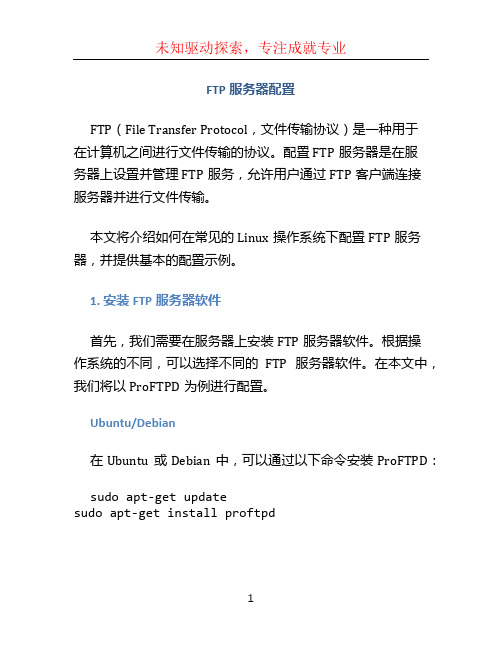
FTP服务器配置FTP(File Transfer Protocol,文件传输协议)是一种用于在计算机之间进行文件传输的协议。
配置FTP服务器是在服务器上设置并管理FTP服务,允许用户通过FTP客户端连接服务器并进行文件传输。
本文将介绍如何在常见的Linux操作系统下配置FTP服务器,并提供基本的配置示例。
1. 安装FTP服务器软件首先,我们需要在服务器上安装FTP服务器软件。
根据操作系统的不同,可以选择不同的FTP服务器软件。
在本文中,我们将以ProFTPD为例进行配置。
Ubuntu/Debian在Ubuntu或Debian中,可以通过以下命令安装ProFTPD:sudo apt-get updatesudo apt-get install proftpdCentOS/RHEL在CentOS或RHEL中,可以通过以下命令安装ProFTPD:sudo yum updatesudo yum install proftpd2. 配置ProFTPD安装完成后,需要对ProFTPD进行一些基本配置。
2.1 打开配置文件使用文本编辑器打开ProFTPD的主配置文件/etc/proftpd/proftpd.conf:sudo vi /etc/proftpd/proftpd.conf2.2 配置监听端口找到以下行,并将端口设置为适合您的需求:Port 212.3 配置被动模式在ProFTPD的配置文件中,默认情况下不允许被动模式(Passive Mode)连接。
如果您需要允许被动模式连接,可以取消以下行的注释:# Use passive mode by default#<IfModule mod_tls.c># PassivePorts 49152 65534#</IfModule>2.4 配置用户权限您可以在ProFTPD配置文件的末尾添加以下行来配置用户权限:# User and group permissionsUserOwner usernameGroupOwner groupname将username替换为您想要将FTP目录的拥有者设置为的用户名,将groupname替换为您想要将FTP目录的组拥有者设置为的组名。
linux-ftp命令用法
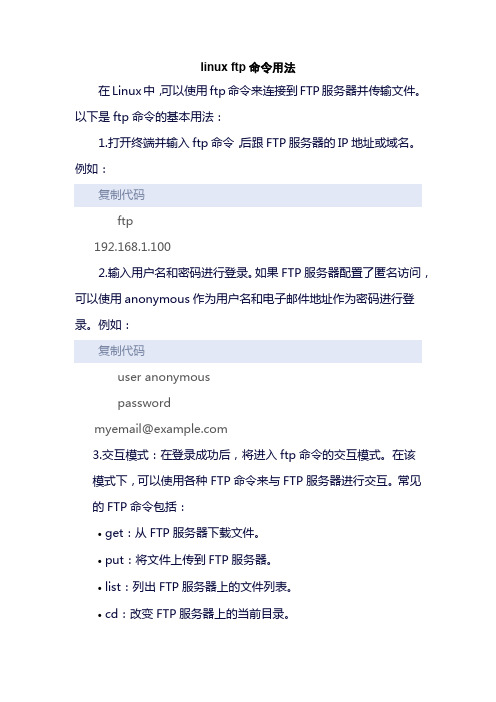
linux ftp命令用法在Linux中,可以使用ftp命令来连接到FTP服务器并传输文件。
以下是ftp命令的基本用法:1.打开终端并输入ftp命令,后跟FTP服务器的IP地址或域名。
例如:复制代码ftp192.168.1.1002.输入用户名和密码进行登录。
如果FTP服务器配置了匿名访问,可以使用anonymous作为用户名和电子邮件地址作为密码进行登录。
例如:复制代码user anonymouspassword*******************3.交互模式:在登录成功后,将进入ftp命令的交互模式。
在该模式下,可以使用各种FTP命令来与FTP服务器进行交互。
常见的FTP命令包括:•get:从FTP服务器下载文件。
•put:将文件上传到FTP服务器。
•list:列出FTP服务器上的文件列表。
•cd:改变FTP服务器上的当前目录。
•lcd:改变本地计算机上的当前目录。
•quit:退出FTP会话。
4.非交互模式:除了交互模式外,还可以使用ftp命令的参数来执行非交互式操作。
例如,可以使用以下命令将本地文件上传到FTP 服务器:bash复制代码ftp -n <hostname> -d <localfile><remotefile>其中,<hostname>是FTP服务器的IP地址或域名,<localfile>是本地文件的路径,<remotefile>是远程服务器上的文件路径。
使用-n参数可以禁止自动登录和列出文件操作。
5.退出FTP会话:使用quit命令可以退出FTP会话并返回到终端命令行。
例如:css复制代码quit这些是ftp命令在Linux中的基本用法。
请注意,具体的命令选项和参数可能会因不同的操作系统和FTP服务器而有所不同。
Linux技能抽考第5套题配置ftp服务
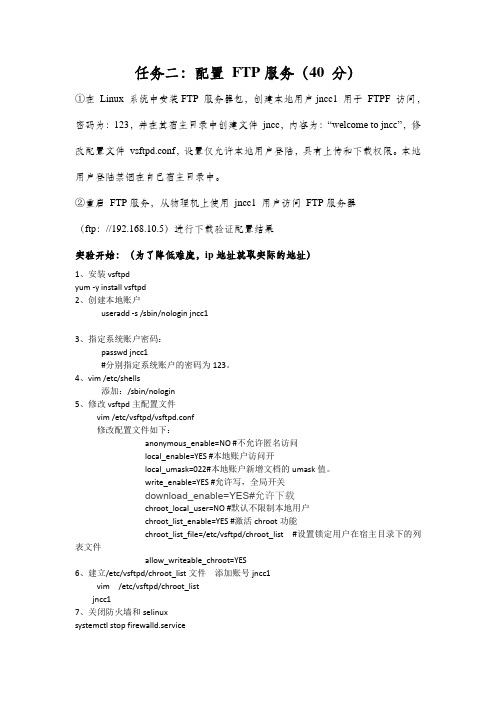
任务二:配置FTP服务(40 分)①在Linux 系统中安装FTP 服务器包,创建本地用户jncc1 用于FTPF 访问,密码为:123,并在其宿主目录中创建文件jncc,内容为:“welcome to jncc”,修改配置文件vsftpd.conf,设置仅允许本地用户登陆,具有上传和下载权限。
本地用户登陆禁锢在自己宿主目录中。
②重启FTP服务,从物理机上使用jncc1 用户访问FTP服务器(ftp://192.168.10.5)进行下载验证配置结果实验开始:(为了降低难度,ip地址就取实际的地址)1、安装vsftpdyum -y install vsftpd2、创建本地账户useradd -s /sbin/nologin jncc13、指定系统账户密码:passwd jncc1#分别指定系统账户的密码为123。
4、vim /etc/shells添加:/sbin/nologin5、修改vsftpd主配置文件vim /etc/vsftpd/vsftpd.conf修改配置文件如下:anonymous_enable=NO #不允许匿名访问local_enable=YES #本地账户访问开local_umask=022#本地账户新增文档的umask值。
write_enable=YES #允许写,全局开关download_enable=YES#允许下载chroot_local_user=NO #默认不限制本地用户chroot_list_enable=YES #激活chroot功能chroot_list_file=/etc/vsftpd/chroot_list #设置锁定用户在宿主目录下的列表文件allow_writeable_chroot=YES6、建立/etc/vsftpd/chroot_list文件添加账号jncc1vim /etc/vsftpd/chroot_listjncc17、关闭防火墙和selinuxsystemctl stop firewalld.servicesetenforce 0启动vsftpd服务systemctl start vsftpdsystemctl restart vsftpdsystemctl enable vsftpd8、创建测试文件:cd /home/jncc1touch jnccecho "welcome to jncc" > /home/jncc1/jncc9、window端测试在我的电脑或计算机上输入:ftp://192.168.124.128 (此地址就是配置ftp服务器的Linux系统的实际地址)。
LinuxFTP服务器配置
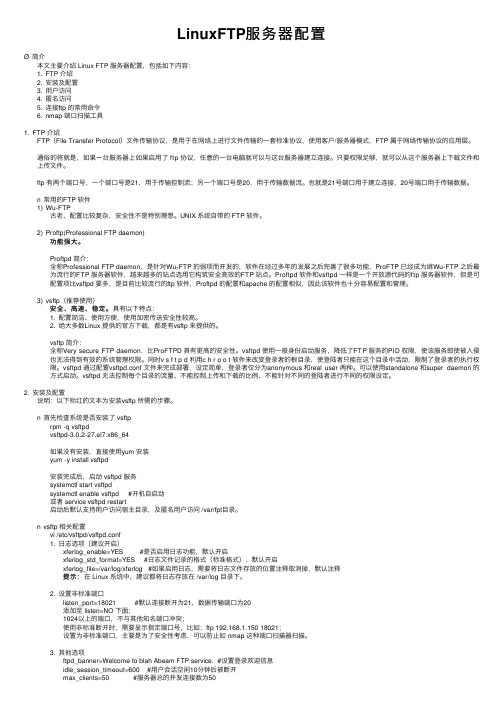
LinuxFTP服务器配置Ø简介本⽂主要介绍 Linux FTP 服务器配置,包括如下内容:1.FTP 介绍2.安装及配置3.⽤户访问4.匿名访问5.连接ftp 的常⽤命令6.nmap 端⼝扫描⼯具1.FTP 介绍FTP(File Transfer Protocol)⽂件传输协议,是⽤于在⽹络上进⾏⽂件传输的⼀套标准协议,使⽤客户/服务器模式,FTP 属于⽹络传输协议的应⽤层。
通俗的将就是,如果⼀台服务器上如果启⽤了 ftp 协议,任意的⼀台电脑就可以与这台服务器建⽴连接。
只要权限⾜够,就可以从这个服务器上下载⽂件和上传⽂件。
ftp 有两个端⼝号,⼀个端⼝号是21,⽤于传输控制流;另⼀个端⼝号是20,⽤于传输数据流。
也就是21号端⼝⽤于建⽴连接,20号端⼝⽤于传输数据。
n常⽤的FTP 软件1)Wu-FTP古⽼、配置⽐较复杂,安全性不是特别理想。
UNIX 系统⾃带的 FTP 软件。
2)Proftp(Professional FTP daemon)功能强⼤。
Proftpd 简介:全称Professional FTP daemon,是针对Wu-FTP 的弱项⽽开发的,软件在经过多年的发展之后完善了很多功能,ProFTP 已经成为继Wu-FTP 之后最为流⾏的FTP 服务器软件,越来越多的站点选⽤它构筑安全⾼效的FTP 站点。
Proftpd 软件和vsftpd ⼀样是⼀个开放源代码的ftp 服务器软件,但是可配置项⽐vsftpd 要多,是⽬前⽐较流⾏的ftp 软件,Proftpd 的配置和apache 的配置相似,因此该软件也⼗分容易配置和管理。
3)vsftp(推荐使⽤)安全、⾼速、稳定。
安全、⾼速、稳定。
具有以下特点:1.配置简洁、使⽤⽅便,使⽤加密传送安全性较⾼。
2.绝⼤多数Linux 提供的官⽅下载,都是有vsftp 来提供的。
vsftp 简介:全称Very secure FTP daemon,⽐ProFTPD 具有更⾼的安全性。
linux的ftp服务器的get和put用法 -回复

linux的ftp服务器的get和put用法-回复Linux的FTP服务器是一种用于文件传输的强大工具,通过get和put命令,用户可以轻松地从服务器下载文件到本地或将本地文件上传到服务器。
在这篇文章中,我将分步骤介绍get和put命令的用法以及相关参数和选项。
第一步:登录到FTP服务器要使用get和put命令,首先需要登录到FTP服务器。
可以使用常见的FTP客户端工具如FileZilla、WinSCP或使用系统自带的命令行工具。
以下是登录到FTP服务器的命令:bashftp <服务器地址>例如,要连接到名为"example"的FTP服务器,可以输入以下命令:bashftp example服务器将要求您提供用户名和密码,输入正确的凭据即可成功登录到FTP服务器。
第二步:使用get命令下载文件一旦成功登录到FTP服务器,使用get命令即可从服务器上下载文件到本地系统。
以下是get命令的基本用法:bashget <远程文件路径> [本地文件路径]要下载一个文件,您需要指定文件的远程路径。
如果未指定本地文件路径,文件将被下载到当前工作目录中。
以下是使用get命令下载文件的示例:bashget /path/to/remote/file.txt这将下载名为"file.txt"的文件,并保存到当前工作目录中。
如果您希望将文件保存到特定的本地目录中,可以提供本地文件路径作为get命令的第二个参数。
例如,要将文件保存到"/home/user/downloads"目录中,可以使用以下命令:bashget /path/to/remote/file.txt /home/user/downloads/file.txtget命令还支持一些其他的参数和选项,以适应不同的需求。
例如,使用"-r"选项可以递归下载整个目录及其子目录中的文件。
linux的ftp服务器的get和put用法
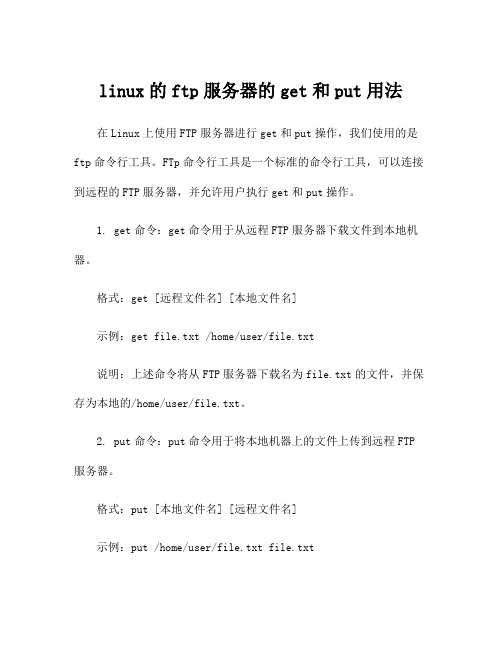
linux的ftp服务器的get和put用法在Linux上使用FTP服务器进行get和put操作,我们使用的是ftp命令行工具。
FTp命令行工具是一个标准的命令行工具,可以连接到远程的FTP服务器,并允许用户执行get和put操作。
1. get命令:get命令用于从远程FTP服务器下载文件到本地机器。
格式:get [远程文件名] [本地文件名]示例:get file.txt /home/user/file.txt说明:上述命令将从FTP服务器下载名为file.txt的文件,并保存为本地的/home/user/file.txt。
2. put命令:put命令用于将本地机器上的文件上传到远程FTP 服务器。
格式:put [本地文件名] [远程文件名]示例:put /home/user/file.txt file.txt说明:上述命令将本地的/home/user/file.txt文件上传到FTP服务器,并保存为file.txt。
补充拓展信息:-可以使用ls命令列出远程FTP服务器上的文件和目录。
-可以使用cd命令在远程FTP服务器上切换目录。
-可以使用mkdir命令在远程FTP服务器上创建新目录。
-可以使用rmdir命令在远程FTP服务器上删除目录。
-可以使用delete命令在远程FTP服务器上删除文件。
-可以使用rename命令在远程FTP服务器上重命名文件。
-可以使用ascii和binary命令来设置文件传输模式。
-可以使用passive和active命令来设置FTP连接模式。
以上只是一些基本的FTP命令,实际情况可能会根据FTP服务器的配置和权限而有所不同。
使用时请参考相关的文档或手册。
- 1、下载文档前请自行甄别文档内容的完整性,平台不提供额外的编辑、内容补充、找答案等附加服务。
- 2、"仅部分预览"的文档,不可在线预览部分如存在完整性等问题,可反馈申请退款(可完整预览的文档不适用该条件!)。
- 3、如文档侵犯您的权益,请联系客服反馈,我们会尽快为您处理(人工客服工作时间:9:00-18:30)。
实验11 FTP服务器配置与管理
一、实训目的
●掌握Vsftpd服务器的配置方法。
●熟悉FTP客户端工具的使用。
●掌握常见的FTP服务器的故障排除。
二、项目背景
某企业网络拓扑图如下图所示,该企业想构建一台FTP服务器,为企业局域网中的计算机提供文件传送任务,为财务部门、销售部门和OA系统提供异地数据备份。
要求能够对 FTP 服务器设置连接限制、日志记录、消息、验证客户端身份等属性,并能创建用户隔离的FTP站点。
OA系统N
FTP 客户端
三、实训内容
练习Linux系统下Vsftpd服务器的配置方法及FTP客户端工具的使用。
四、实训步骤
子项目1. 设置匿名帐号具有上传、创建目录权限
//修改本地权限,使匿名用户对/var/ftp目录具有写入权限
[root@RHEL4 var]# chmod 777 /var/ftp
[root@RHEL4 ftp]# vi /etc/vsftpd/vsftpd.conf
//修改下面两行:
anon_upload_enable=YES
anon_mkdir_write_enable=YES
//添加下面一行:
子项目2. 设置禁止本地user1用户登录ftp 服务器
子项目3. 设置只有指定本地用户user1和user2可以访问FTP 服务器
子项目4. 设置将所有本地用户都锁定在家目录中
子项目5. 设置本地用户登录FTP 服务器之后,在进入dir 目录时显示提示信息“welcome ”
Anon_world_readable_only=NO
[root@RHEL4 var]#vi /etc/vsftpd/ftpusers
//添加下面的行:
user1
//重新启动vsftpd 服务,即可。
//将例14-1中/etc/vsftpd/ftpusers 文件中的user1删除
//修改vsftpd.conf 文件,做如下设置
[root@RHEL4 ftp]# vi /etc/vsftpd/vsftpd.conf
userlist_enable=YES //修改该参数的取值为YES
usrelist_deny=NO //添加此行
userlist_file=/etc/er_list //添加此行
//利用vi 编辑器打开/etc/er_list 文件
[root@RHEL4 ~]# vi /etc/er_list
//添加如下两行并保存退出:
user1
user2
//重新启动vsftpd 服务即可
//测试部分略
//修改vsftpd.conf 文件,做如下设置
[root@RHEL4 ftp]# vi /etc/vsftpd/vsftpd.conf
chroot_local_user=YES //修改该参数的取值为YES
chroot_list_enable=NO //修改该参数的取值为NO
//重新启动vsftpd 服务即可
//测试部分略
//以user2用户登录系统,并进入user2用户家目录/home/user2目录下的dir1目录
[user2@RHEL4 dir]$cd ~/dir
//新建.message 文件并输入”welcome ”
[user2@RHEL4 dir]$ echo "welcome">.message
//以下为测试结果
五、实训思考题
简单叙述FTP 服务器的配置过程。
六、实训报告要求
● 实训目的。
● 实训内容。
● 实训步骤。
● 实训中的问题和解决方法。
● 回答实训思考题。
● 实训心得与体会。
[user2@RHEL4 dir]$ ftp 192.168.1.2
Name (192.168.1.2:user2): user2
Password:
ftp> cd dir //切换到dir 目录
250-welcome //显示.message 文件的内容 250 Directory successfully changed.。
